iMyfone LockWiper
iPhone/iPad Einschränkungen ohne Apple ID und Code ganz einfach in wenigen Minuten entsperren. Code von Einschränkungen unter iOS 11 wiederherstellen
Ich habe vor Jahren beim iPhone meines Sohnes mit iOS 11 Einschränkungen aktiviert. Ich möchte dies nun deaktivieren, da er genügend alt ist. Ich habe jedoch den Code vergessen. Wie kann ich iPhone Einschränkungen ohne Code deaktivieren?
Zugriff auf Spiele oder YouTube wegen „Einschränkungen aktiviert“ blockiert? Oder Code von Einschränkungen vergessen und kann nicht Einschränkungen deaktivieren? Mit meinem Toturial können Sie iPhone-Einschränkungen einfach deaktivieren und alle Apps und Dienste genießen!
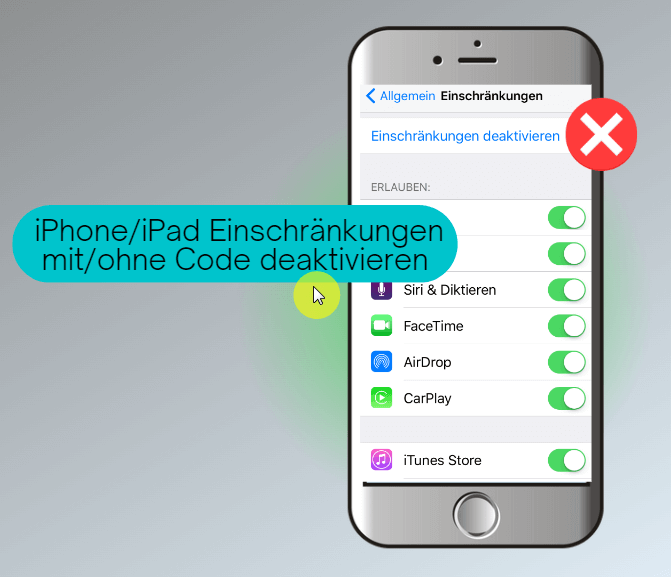
- Was bedeutet Einschränkungen beim iPhone und iPad?
- Wie deaktiviere ich Einschränkungen ohne Code auf dem iPhone/iPad?
- Wie deaktiviere ich Einschränkungen auf dem iPhone/iPad mit Code?
- Fehlermeldung „Einschränkungen aktiviert“ bei iOS 17/18 deaktivieren
- FAQs zum Deaktivieren von iPhone/iPad-Einschränkungen
Was bedeutet Einschränkungen beim iPhone und iPad?
Einschränkungen auf iPhone und iPad sind eine praktische Funktion, die es ermöglicht, bestimmte Funktionen und Einstellungen des Geräts zu beschränken. Diese Funktion ist besonders nützlich, wenn das Gerät von Kindern oder anderen Personen genutzt wird, um den Zugriff auf unangemessene Inhalte oder bestimmte Funktionen wie den App Store-Kauf zu beschränken.
⏳ Wichtig: Die Bedeutung von „Einschränkungen“ variiert je nach iOS-Version:
- Für iOS 11 und niedriger: Die Einschränkungen umfassen alle aktuellen Bildschirmzeitfunktionen.
- Für iOS 12 und höher: Die Einschränkungen sind in die Bildschirmzeit integriert und werden als „Beschränkungen“ bezeichnet.
Wie deaktiviere ich Einschränkungen ohne Code auf dem iPhone/iPad?
Wenn Sie Einschränkungen auf iPhone/iPad mit iOS 15/16 Versionen deaktivieren möchten aber Code schon vergessen, was tun? Hier stellen Wir Ihnen 3 Methoden vor, um Einschränkungen iPhone/iPad zu deaktivieren oder aufzuheben.
1 Verwenden Sie iPhone Unlocker, um iPhone-Einschränkungen ohne Passcode zu deaktivieren
Wenn Sie die Einschränkungen auf Ihrem iPhone oder iPad ohne Code (Code vergessen) deaktivieren möchten, empfehlen wir Ihnen am besten iMyFone LockWiper - Einschränkungen Unlocker. Dieses Tool ist ein professioneller iPhone-Passcode-Entsperrer und kann verschiedene Sperren für iOS-Geräte, einschließlich des Einschränkungspasscodes, entfernen. Es ist nicht nur die beste Methode, sondern auch die einfachste.
Hauptmerkmale von iMyFone LockWiper:
- Entfernen Sie Einschränkungen oder Bildschirmzeit von Ihrem iPhone oder iPad mit einem Klick ohne Code.
- Schnelles Entsperren Ihres 4- oder 6-stelligen Bildschirmsperre, Touch ID und Face ID.
- In wenigen Schritten können Sie Apple ID von iPhone löschen.
- Ein sicheres Verfahren zum Entsperren eines iPhones ohne Code anbieten.
- MDM Sperre schnell ohne Passwort vom iPhone entfernen.
- Es unterstützt alle Versionen von iOS, einschließlich iOS 17/18 und iPhone 16-Modellen.
Es sind nur 3 Schritte erforderlich, um iPhone/iPad Einschränkungen ohne Code zu deaktivieren:
Schritt 1: Nachdem Sie iMyFone LockWiper auf Ihrem PC oder Mac heruntergeladen haben, starten Sie das Tool und wählen Sie die Funktion "Bildschirmzeit-Passcode entsperren".
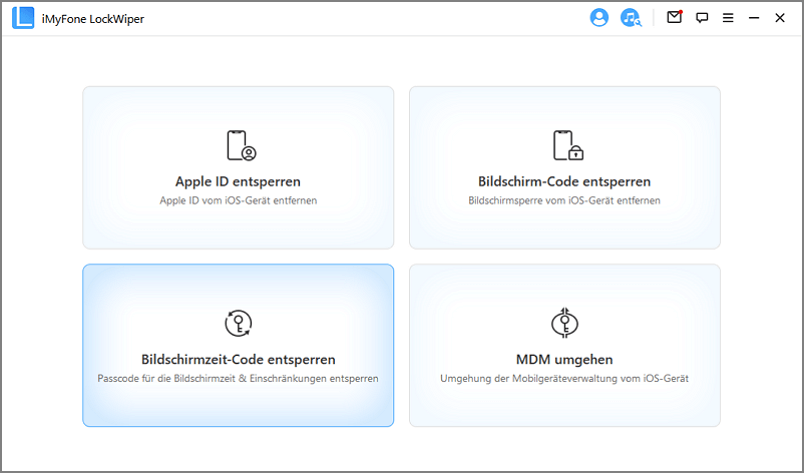
Schritt 2: Schließen Sie Ihr Gerät an den Computer an und bestätigen Sie es gegebenenfalls als vertrauenswürdig. Klicken Sie auf "Starten", um fortzufahren, und das Programm beginnt mit dem Entfernen des Screen Time Passcodes von Ihrem Gerät..
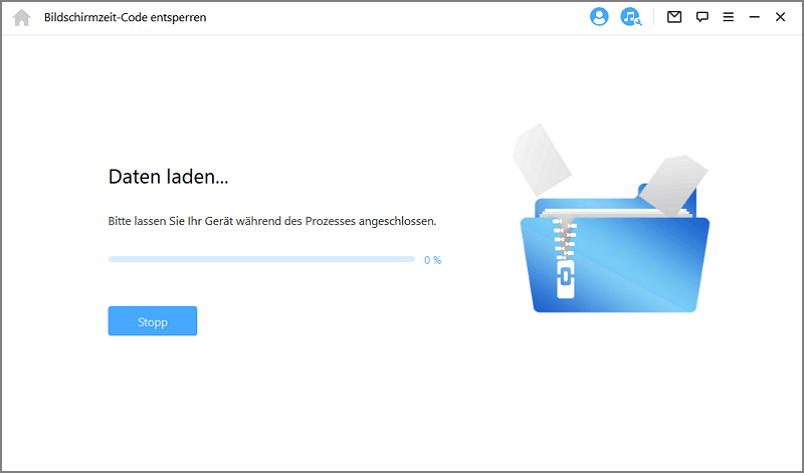
Schritt 3: Der gesamte Vorgang dauert ein paar Sekunden. Anschließend können Sie einen Passcode für die iPhone Bildschirmzeit oder Einschränkungen festlegen.
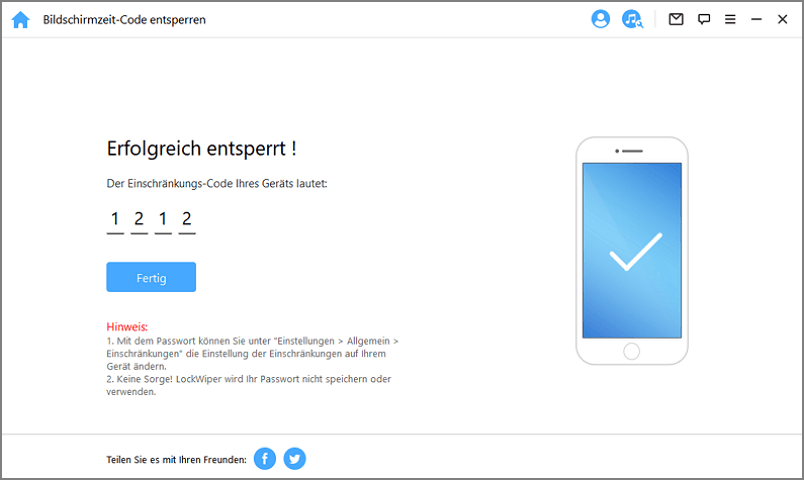
Wenn es fertig ist, wird die Apple Einschränkungen einschließlich Apps Einschränkungen wie WhatsApp, App Store erfolgreich löschen und deaktivieren. Jetzt können Sie alle Funktionen, die vorher eingeschränkt, genießen.
2 Verwenden Sie iCloud, um die Einschränkungen auf dem iPhone/iPad ohne Code aus der Ferne zu deaktivieren
Die Funktion „Mein iPhone suchen“ von iCloud kann Ihnen helfen, Ihre iPhone-Daten und Einstellungen aus der Ferne zu löschen, einschließlich der Einschränkungen und Wo ist. Um zu erfahren, wie Sie den eingeschränkten Modus auf dem iPhone ohne Code mithilfe von iCloud deaktivieren können, befolgen Sie die folgenden Schritte:
Schritt 1: Besuchen Sie auf dem Webbrowser Ihres Computers icloud.com/find.
Schritt 2: Melden Sie sich mit Ihrer Apple-ID an, die mit Ihrem Gerät synchronisiert wurde.
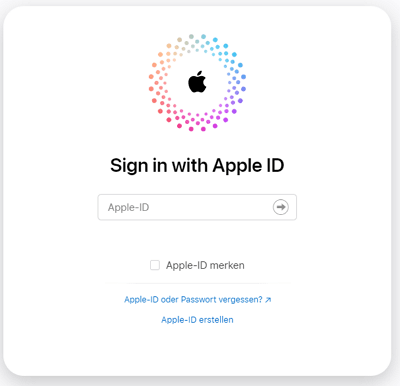
Schritt 3: Wählen Sie dann „Gerät suchen > Alle Geräte“ oben im Browserfenster aus.
Schritt 4: Wählen Sie das Gerät aus, dessen Einschränkungs-Passcode Sie deaktivieren möchten. Tippen Sie auf „iPhone/iPad löschen“, um Einschränkungen auf dem iPhone/iPad zu deaktivieren oder aufzuheben.
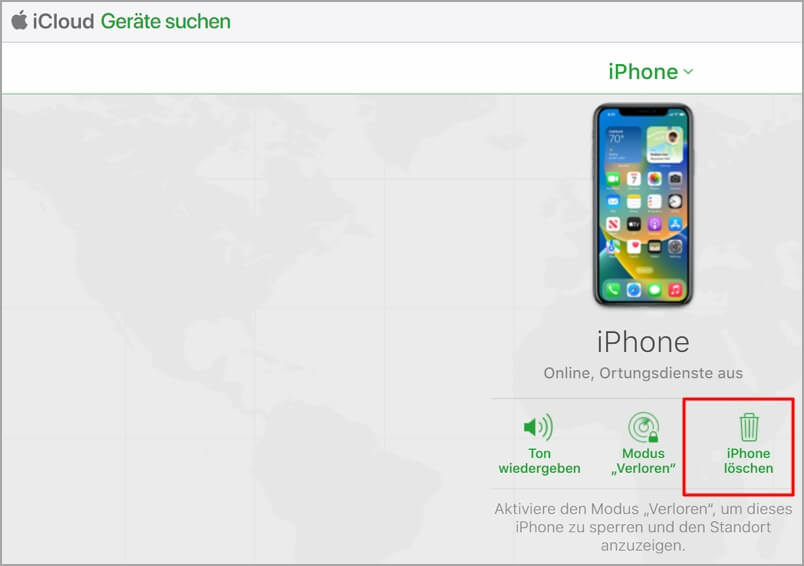
⏳ Begrenzungen dieser Methode:
- Ihr iPhone muss mit einem iCloud-Konto angemeldet sein und „Mein iPhone suchen“ aktiviert haben.
- Ihr iPhone sollte mit dem Internet verbunden sein.
- Alle Daten auf Ihrem Gerät werden vollständig von Ihrem Gerät entfernt. Es gibt keine Möglichkeit, sie wiederherzustellen.
3 Verwenden Sie iTunes, um die Einschränkungen auf dem iPhone ohne Passcode zu deaktivieren
Wenn Sie Ihr Gerät bereits zuvor mit iTunes synchronisiert haben, können Sie mit dem Apple-Tool die Einschränkung einfach deaktivieren. Es wird Ihr iPhone wiederherstellen und alle Einstellungen deaktivieren. Sie müssen die folgenden Schritte ausführen:
Schritt 1: Schließen Sie Ihr iOS-Gerät an den Computer an, mit dem Sie synchronisiert haben, und starten Sie iTunes.
Schritt 2: Lassen Sie iTunes etwas Zeit, um das Gerät zu synchronisieren und ein Backup zu erstellen.
Schritt 3: Nachdem das Backup erstellt wurde, klicken Sie auf „iPhone wiederherstellen“ und bestätigen Sie es.
Schritt 4: Befolgen Sie einfach die Bildschirmanweisungen, um den Vorgang abzuschließen. Wenn es fertig ist, müssen Sie Ihr Gerät erneut einrichten.
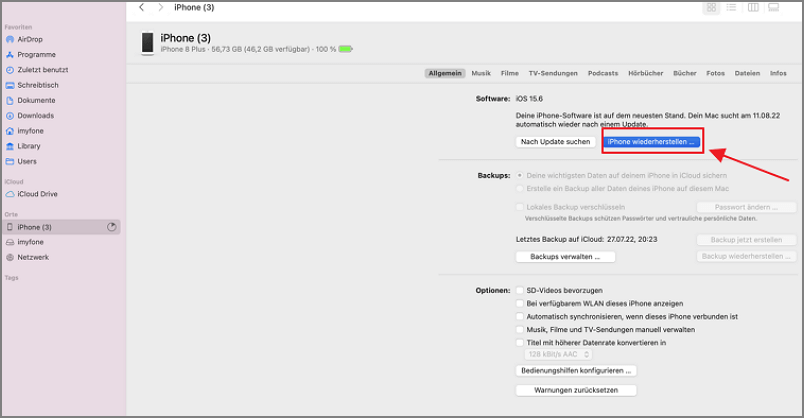
⏳ Begrenzungen dieser Methode:
- Das iTunes, das Sie verwenden, muss das sein, mit dem Sie zuvor Ihr Gerät synchronisiert haben. Wenn es Sie nach dem Passcode fragt, müssen Sie zu einem anderen synchronisierten Computer wechseln.
- Alles auf Ihrem Gerät wird dauerhaft entfernt. Sie verlieren alle Ihre Daten.
Wie deaktiviere ich Einschränkungen auf dem iPhone/iPad mit Code?
Wenn Sie den Passcode für die Einschränkungen auf Ihrem iPhone kennen, können Sie die Einschränkungen auch einfach über die Einstellungen-App auf Ihrem iPhone deaktivieren. Es ist also etwas anders, den eingeschränkten Modus (Einschränkungen) in iOS 12/13/14/15/16 zu deaktivieren, im Vergleich zu iOS 11.
Hier sind die detaillierten Schritte, um die Einschränkungen auf Ihrem iPhone zu deaktivieren, wenn Sie den Passcode kennen:
iOS 12 und höher:
Schritt 1: Gehen Sie auf Ihrem iPhone zu „Einstellungen > Bildschirmzeit“. Der eingeschränkte Modus wird dort geputtet.
Schritt 2: Tippen Sie auf die Option „Bildschirmzeit deaktivieren“. Bestätigen Sie den Vorgang, um die Einschränkungen auf dem iPhone/iPad zu deaktivieren.
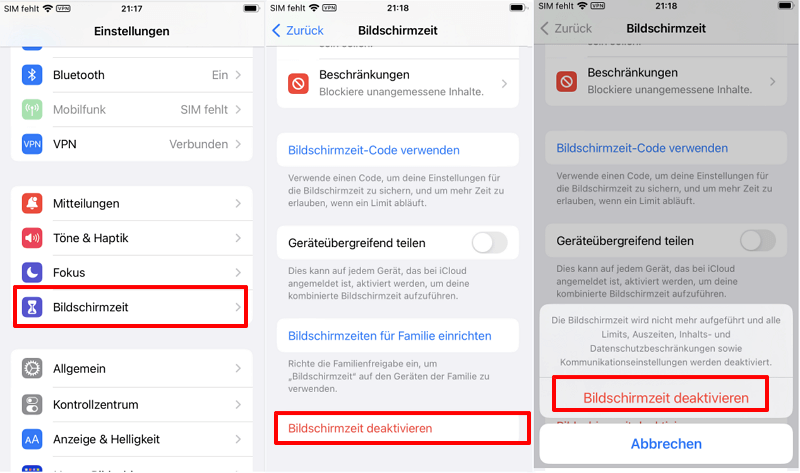
Schritt 3: Wenn Sie nur iPhone In-App-Käufe oder Inhaltsbeschränkungen sogar bestimmte App Einschränkungen wie App Store, Whatsapp deaktivieren möchten, tippen Sie auf „Bildschirmzeit > Beschränkungen/ App-Limits“ und einige bestimmte Einschränkungen von Ihres Kind´s iPhone zu deaktivieren und ändern.
Weitere Möglichkeit: Apple Bildschirmzeit ausschalten
iOS 11 und älterer:
Schritt 1: Gehen Sie auf Ihrem iPhone zu „Einstellungen > Allgemein“.
Schritt 2: Scrollen Sie nach unten und tippen Sie auf „Einschränkungen“.
Schritt 3: Tippen Sie auf „Einschränkungen deaktivieren“. Sie werden aufgefordert, Ihren Einschränkungs-Passcode einzugeben.
Schritt 4: Geben Sie den Einschränkungs-Passcode ein, den Sie zuvor festgelegt haben, die Einschränkungen auf dem iPhone/iPad zu deaktivieren.
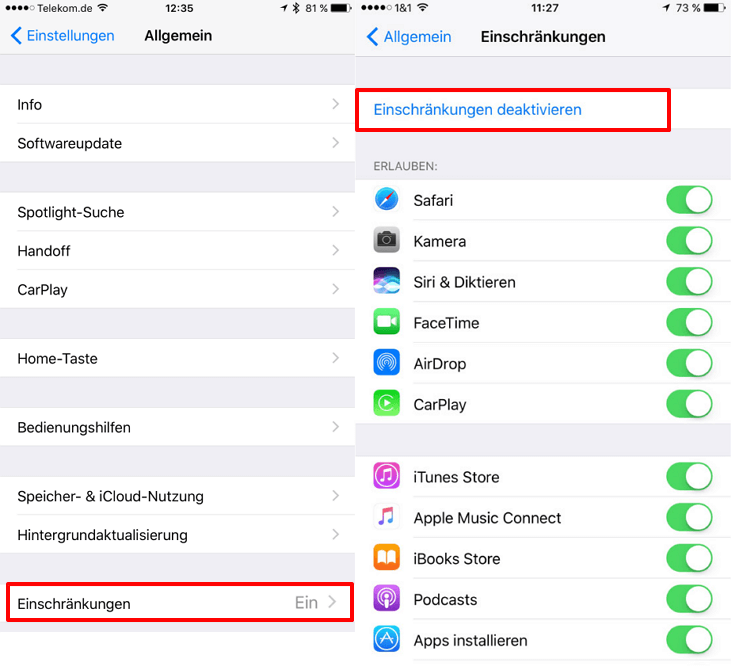
Sobald Sie diese Schritte ausgeführt haben, werden die Einschränkungen auf Ihrem iPhone/iPad deaktiviert und Sie können wieder auf alle Funktionen zugreifen, die zuvor eingeschränkt waren.
Fehlermeldung „Einschränkungen aktiviert“ bei iOS 17/18 deaktivieren
Wenn Sie unter iOS 16, 17 oder 18 die Meldung „Einschränkungen aktiviert – bestimmte Apps, Inhalte und Funktionen sind nicht verfügbar“ erhalten, liegt das oft daran, dass Einschränkungen versehentlich aktiviert wurden – entweder von Ihnen selbst oder von einem Familienmitglied.
Hier zeigen wir Ihnen Schritt für Schritt, wie Sie die Einschränkungen für iPhone unter iOS 16/17/18 deaktivieren und wieder uneingeschränkt alle Apps nutzen können:
Schritt 1: Öffnen Sie die Einstellungen: Scrollen Sie nach unten und tippen Sie auf Bildschirmzeit.
Schritt 2: Scrollen Sie erneut nach unten, wählen Sie Beschränkungen, und schalten Sie den Schalter neben Beschränkungen von grün auf grau.
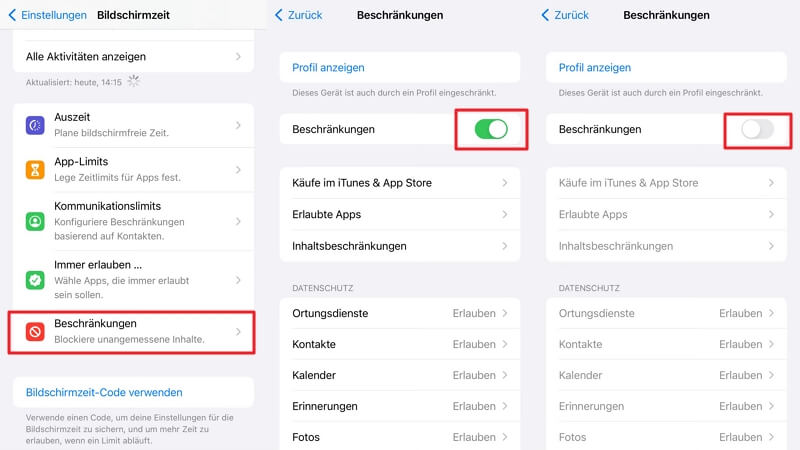
Schritt 3: Nach diesen Schritten sind die Einschränkungen auf iPhone/iPad vollständig deaktiviert, und Sie können alle Apps wieder nutzen.
Tipp: Falls die Meldung „Einschränkungen aktiviert“ weiterhin angezeigt wird, starten Sie Ihr Gerät neu, um die Änderungen zu bestätigen.
FAQs zum Deaktivieren von iPhone-Einschränkungen
1 Wo finde ich die Einschränkungen beim iPhone?
Die Einschränkungen sind auf dem iPhone in den Einstellungen zu finden. Gehen Sie zu „Einstellungen > Allgemein > Einschränkungen“, um sie zu finden. Wenn Sie Einschränkungen aktiviert haben, werden Sie aufgefordert, Ihren Einschränkungscode einzugeben, bevor Sie Zugriff auf die Einschränkungen-Einstellungen haben.
2 Wie kann man iPhone Einschränkungen aktivieren?
Wenn Ihr iPhone unter iOS 12 oder höher läuft, öffnen Sie die Einstellungen auf Ihrem Telefon, suchen Sie nach "Bildschirmzeit", klicken Sie auf "Bildschirmzeit" und wählen Sie "Bildschirmzeit Aktivieren" Oder ändern Sie bestimmte vorhanden Einstellungen. Wenn Ihr iPhone auf iOS 11 und niedriger ist, navigieren Sie zu Einstellungen > Allgemein > Einschränkungen. Klicken Sie auf Einschränkungen, um Einschränkungen zu aktivieren oder zu ändern.
Fazit
Wenn Sie auf einem Gerät Einschränkungen haben, können Sie das Gerät nicht vollständig verwenden. Wenn Sie sich nicht an den 4-stelligen Passcode für Einschränkungen erinnern können, ist es unmöglich, die Einschränkungen zu ändern oder auszuschalten. In diesem Artikel erfahren Sie, wie Sie Einschränkungen ohne Passcode deaktivieren können. Die beste Methode, die Sie verwenden sollten, ist iMyFone LockWiper.
Wenn Sie befürchten, dass Sie dafür bezahlen und feststellen, dass es nicht funktioniert, brauchen Sie sich keine Sorgen zu machen. Das Tool hat eine kostenlose Testversion.






